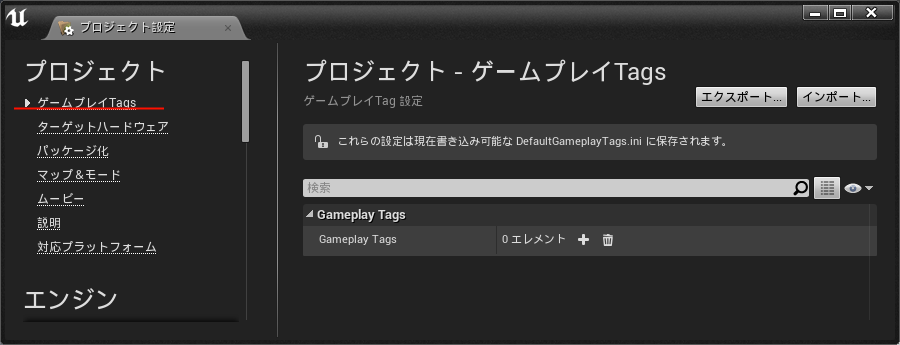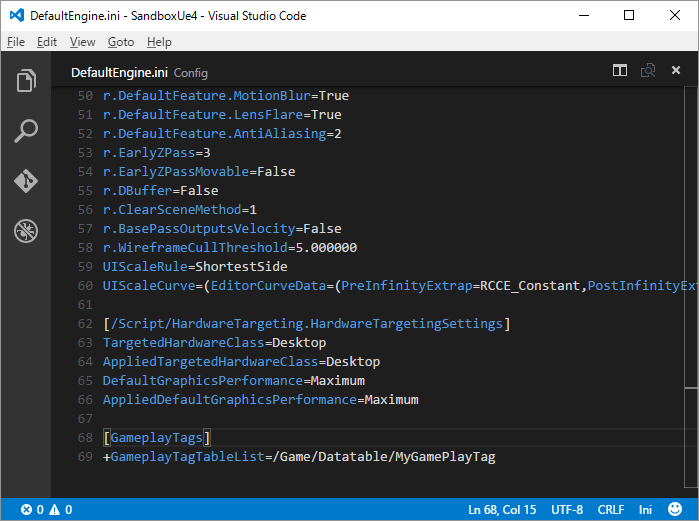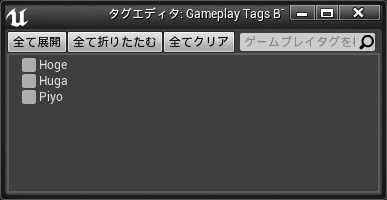テスト環境
UE4.10.1
概要
AI周りで必要になるGamePlayTagをプロジェクトに対応させる方法
導入手順
Configファイルを使う方法
- DefaultEngine.iniを編集
DefaultEngine.ini
[GameplayTags]
ImportTagsFromConfig=true
GamePlayTagデータテーブルを使う方法
- データテーブル作成、作成する構造体はGameplay Tag Rowを選択してOKを押してください
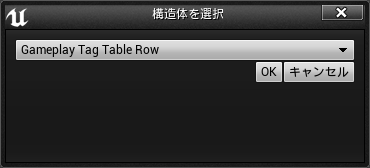
- テーブルに名前を付けてください
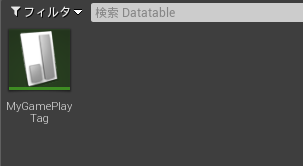
- 値を記載してください
RowName(行名)は数字で書く必要が有ります
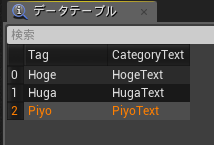
コンフィグファイルに書込み
下の表を参考に"/Config/DefaultEngine.ini"に追加してください
| 実際のディレクトリ | DefaultEngine.iniに書き込む物 |
|---|---|
| /Content/Datatable/MyGamePlayTag.uasset | /Game/Datatable/MyGamePlayTag |
DefaultEngine.ini
[GameplayTags]
+GameplayTagTableList=/Game/ディレクトリ.../先ほど作ったテーブルのアセット名